
At udforske internettet betyder at finde den rigtige blanding af at få de oplysninger, du har brug for, samtidig med at dine søgninger holdes sikre og direkte. Det er her, Googles SafeSearch kommer ind – det er som et digitalt balanceringsværktøj.
Hvis du opsætter en børnesikkert online rum, ønsker at få mere indflydelse på, hvad der dukker op i dine søgninger, eller bare undrer dig over dine søgemuligheder, er det vigtigt at få styr på SafeSearch. Lad os dykke dybt ned i, hvordan du kan slå Beskyttet søgning til og fra, så du kan forme din browsing, så den passer til lige det, du har brug for.
Forstå Google SafeSearch-indstillinger
Google Beskyttet søgning fungerer som et filter for dine søgeresultater og blokerer eksplicit indhold såsom pornografi, ekstrem vold og lemlæstelse. Den er tilgængelig for personlige konti, forskellige browsere og kan administreres på tværs af forskellige enheder, inklusive dem, der bruges i skoler og på arbejdspladser. Husk dog, at Beskyttet søgning er specifikt for Google og ikke omfatter andre søgemaskiner eller forhindrer adgang til eksplicit indhold via direkte links eller bogmærker.
Denne funktion er afgørende for brugere, der ønsker at opretholde et familievenligt eller professionelt søgemiljø.
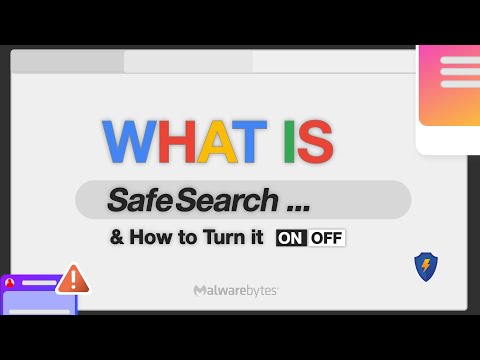
Sådan deaktiveres SafeSearch på Google
Det er ret nemt at justere dine indstillinger for Beskyttet søgning. Uanset om du er på en computer, Android eller iOS-enhed, involverer processen at få adgang til dine Google-kontoindstillinger, navigere til sektionen Beskyttet søgning og slå filteret til eller fra. Det er også vigtigt at bemærke, at selvom du kan administrere Beskyttet søgning for dine enheder og konti, kan netværksadministratorer håndhæve Beskyttet søgning på tværs af hele netværk.
Det er ligetil at deaktivere SafeSearch:
- Gå til indstillingerne for Google Søgning.
- Find afsnittet "Beskyttet søgning-filtre".

- Fjern markeringen i feltet ud for "Slå Beskyttet søgning til".
- Gem dine ændringer.
Nogle gange kan du støde på problemer, hvor Beskyttet søgning ikke slår fra. Dette kan skyldes netværkspolitikker, hvis du bruger et arbejds- eller skolenetværk, eller forældrekontrol, hvis det er angivet på din konto.
Sådan aktiverer du SafeSearch på Google
Sådan aktiverer du SafeSearch:
- Besøg indstillingerne for Google Søgning.
- Find sektionen "Beskyttet søgning-filtre".
- Marker afkrydsningsfeltet ud for "Slå Beskyttet søgning til".
- Gem ændringerne.
Det er vigtigt regelmæssigt at kontrollere disse indstillinger, især på delte enheder, for at sikre, at SafeSearch forbliver aktiv.

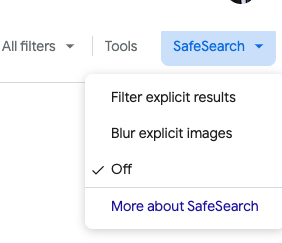
Google SafeSearch Selvstudium: En omfattende vejledning
En mere omfattende vejledning er tilgængelig for dem, der foretrækker visuelle eller trin-for-trin guider. Disse tutorials tilbyder instruktioner til forskellige enheder og browsere, der anerkender de små variationer i indstillinger på tværs af platforme.
Beskyttet søgning er ikke én størrelse, der passer til alle. Du kan justere det efter dine præferencer og det filtreringsniveau, du har brug for. Denne fleksibilitet giver brugerne mulighed for at finde en mellemvej mellem for meget og for lidt indholdsfiltrering.
For brugere, der leder efter mere kontrol, tilbyder Google avancerede indstillinger for Beskyttet søgning. Disse omfatter låsning af SafeSearch på enheder, der bruges af børn. Nogle gange kan netværksadministratorer låse indstillingerne for Beskyttet søgning, og i sådanne tilfælde er det nødvendigt at kontakte dem for eventuelle ændringer.
SafeSearch er en del af en bredere suite af Google Search sikkerhedsindstillinger. Regelmæssig gennemgang og opdatering af disse indstillinger sikrer, at du får mest muligt ud af din søgeoplevelse, mens du er sikker online.
Udforskning af Google-søgefiltre
Google Søgning, der er kendt for sine omfattende og kraftfulde søgefunktioner, rækker ud over blot at vise en liste med resultater. Det tilbyder en række søgefiltre, der giver brugerne mulighed for at skræddersy deres søgeoplevelser til deres specifikke behov. Ud over SafeSearch, som filtrerer eksplicit indhold fra, Google tillader brugere at forfine deres søgninger baseret på forskellige kriterier såsom region, udgivelsesdato og indholdstype.
Regionsbaseret filtrering er en fordel for at søge information eller nyheder, der er relevante for et specifikt geografisk område. Uanset om du leder efter lokale nyheder, virksomheder eller kulturel indsigt, hjælper dette filter med at indsnævre resultater til en bestemt region og sikre, at oplysningerne er mere relevante og lokaliserede.
Datoen for udgivelsesfilteret er et andet kraftfuldt værktøj, værdifuldt for forskere, journalister eller enhver, der har brug for den mest aktuelle information. Dette filter giver brugerne mulighed for at sortere resultater baseret på deres aktualitet, lige fra det nyeste til ældre indhold. Den er ideel til at spore udviklingen i en nyhedshistorie i hurtig forandring eller til at sikre opdaterede oplysninger.
Endelig er typen af indholdsfilter en alsidig funktion, der giver brugerne mulighed for at angive de resultater, de er interesserede i, såsom billeder, nyheder, videoer eller bøger. Denne specificitet er især praktisk, når du leder efter en bestemt medietype, hvilket gør din søgning mere effektiv og strømlinet.
Sammen giver disse Google Search-filtre en mere raffineret, fokuseret og tilpasset søgeoplevelse, der gør det muligt for brugerne at skære igennem rodet og finde præcis det, de leder efter, med større præcision og relevans.
Sådan administreres Google SafeSearch på tværs af enheder
Det kan være mere udfordrende at administrere SafeSearch-indstillinger i miljøer med flere enheder. Husk, at disse indstillinger generelt er knyttet til din Google-konto. Hvis du logger ind på flere enheder med samme konto, vil ændringer foretaget på én enhed afspejle sig i andre.
Ofte stillede spørgsmål om Google SafeSearch
Hvorfor kan jeg ikke deaktivere SafeSearch på Google?
Hvis du ikke kan deaktivere SafeSearch på Google, kan det skyldes et par årsager. Tjek først, om du bruger et netværk, der håndhæver Beskyttet søgning, f.eks. et skole- eller arbejdspladsnetværk. Derudover kan forældrekontrolindstillinger på din enhed eller på din Google-konto holde Beskyttet søgning aktiveret. Sørg for, at du har de nødvendige tilladelser eller adgangsrettigheder til at ændre disse indstillinger.
Er det muligt permanent at slå Beskyttet søgning fra i Google-indstillinger?
Ja, det kan du permanent slukke Beskyttet søgning i Google-indstillinger, forudsat at ingen eksterne kontroller eller begrænsninger anvendes på dit netværk eller din konto. Husk dog, at indstillingen muligvis nulstilles, hvis du rydder din browsers cache eller cookies, eller hvis der er opdateringer til din browser eller Googles politikker.
Hvordan kan jeg aktivere SafeSearch på Google på min mobilenhed?
For at aktivere Beskyttet søgning på din mobilenhed skal du åbne Google-appen eller din mobilbrowser og gå til indstillingerne for Google Søgning. Se efter indstillingen "Beskyttet søgning-filtre", og aktiver den. Sørg for at gemme ændringerne for at aktivere Beskyttet søgning på din enhed.
Hvad er forskellene mellem SafeSearch til og fra i Google-resultater?
Med Beskyttet søgning slået til, bortfiltrerer Google eksplicit indhold, herunder billeder, videoer og websteder med voksenmateriale fra dine søgeresultater. Hvis du slår Beskyttet søgning fra, fjernes dette filter, hvilket tillader alt indhold, uanset dets eksplicitte karakter, at blive vist i dine søgeresultater.
Kan jeg indstille SafeSearch-præferencer forskelligt for forskellige enheder?
Ja, du kan indstille SafeSearch-præferencer forskelligt for hver enhed. Indstillinger for Beskyttet søgning er typisk knyttet til hver enheds individuelle Google-konti eller browserindstillinger. Justering af SafeSearch-indstillingen på én enhed vil ikke automatisk ændre indstillingen på en anden.
Hvorfor bliver SafeSearch ved med at slå til igen i Google-søgninger?
Beskyttet søgning kan vende tilbage til at være slået til af et par årsager: Dine browserindstillinger nulstilles muligvis efter en opdatering, eller hvis du bruger et delt eller offentligt netværk, kan netværksadministratoren have Beskyttet søgning låst til. Derudover kan forældrekontrol eller sikkerhedsindstillinger på din Google-konto også automatisk aktivere Beskyttet søgning igen.
Hvordan administrerer jeg Beskyttet søgning-indstillinger for børns konti i Google?
For at administrere Beskyttet søgning-indstillinger for børns konti i Google skal du bruge Family Link-appen eller barnets Google-kontoindstillinger. Du kan aktivere Beskyttet søgning for at filtrere eksplicitte resultater. Det er også muligt at overvåge og justere disse indstillinger eksternt via Family Link for at sikre løbende sikker browsing for børn.
Konklusion: Vores sidste ord
Afslutningsvis er Googles SafeSearch et kraftfuldt værktøj til at tilpasse din online søgeoplevelse. Uanset om du aktiverer eller deaktiverer denne funktion, er nøglen forståelse hvordan styre det, så det passer til dine behov. Ved at følge de trin, der er beskrevet i denne vejledning, kan du nemt administrere dine Google SafeSearch-indstillinger og sikre en søgeoplevelse, der stemmer overens med dine præferencer og sikkerhedskrav. Husk, et veladministreret digitalt miljø er afgørende for en sikker og effektiv onlineoplevelse.






Giv en kommentar